Dieser Artikel soll eine unvoreingenommene Rezension darüber geben DVDFab und die besten Alternativen. Es gibt Unmengen an Programmen auf dem Markt, die für unterschiedliche Zwecke entwickelt wurden. Wie der Name schon sagt, ist DVDFab eine Softwarelösung zum Extrahieren von Videos und Audiotiteln von einer Blu-ray-Disc oder DVD auf Ihren Computer. Vor dem Herunterladen können Sie sich mit der Software und weiteren Optionen vertraut machen, um die beste Entscheidung zu treffen. Beginnen wir die erstaunliche Reise.
Teil 1: Was sind die Hauptfunktionen von DVDFab?
DVDFab ist eine zuverlässige und stabile DVD-Softwarelösung. Es bietet verschiedene Möglichkeiten, Ihre selbstgemachten oder kommerziellen DVDs und Blu-ray-Discs zu digitalisieren. Lassen Sie uns zunächst lernen, was es genau kann.
Hauptfunktionen von DVDFab
1. Kopieren Sie die gesamte optische Disc oder bestimmte Kapitel auf einen Computer.
2. Erstellen Sie einen DVD-Ordner oder eine ISO-Image-Datei.
3. Rippen Sie den Hauptfilm von einer Blu-ray oder DVD.
4. Teilen oder verbinden Sie DVDs oder Blu-ray-Discs nach Ihren Wünschen.
5. Klonen Sie Blu-ray-Discs oder DVDs im Verhältnis 1:1.
6. Kopieren und konvertieren Sie UHD-Videos auf Blu-ray.
7. Unterstützt gängige Videoausgabeformate.
8. Optimieren Sie DVD-Videos für YouTube.
Unvoreingenommene Rezension von DVDFab
- Vorteile
- DVDFab ist mit unzähligen Funktionen ausgestattet.
- Fortgeschrittene Benutzer können mit benutzerdefinierten Optionen arbeiten, um die gewünschten Effekte zu erzielen.
- Es bietet eine kostenlose Testversion, damit Sie sehen können, wie es funktioniert.
- Mit der Aufgabenwarteschlange können Sie mehrere Videos verarbeiten.
- Die benutzerfreundliche Oberfläche macht die Verwendung recht einfach.
- Nachteile
- Die Verarbeitung einer Blu-ray dauert lange.
- Sie müssen die gesamte Software kaufen, auch wenn Sie nur einen bestimmten Modus benötigen.
Wie viel kostet DVDFab?
DVDFab wird mit einer kostenlosen Testversion für grundlegende Funktionen geliefert. Wenn Sie es danach weiter nutzen möchten, können Sie dafür bezahlen. Die lebenslange Lizenz kostet $99,99, die 2-Jahres-Lizenz kostet $89,99 und die 1-Jahres-Lizenz kostet $69,99. Wenn Sie es nur gelegentlich nutzen möchten, kostet die 1-Monats-Lizenz $44,99.
Teil 2: Beste Alternativen zu DVDFab
Top 1: Tipard Blu-ray Converter
Tipard Blu-ray Converter ist eine flexible Alternative zu DVDfab. Anfänger können dank der benutzerfreundlichen Oberfläche leicht finden, was sie suchen. Fortgeschrittene Benutzer können mit benutzerdefinierten Optionen und Bonustools das gewünschte Ergebnis erzielen.
- Vorteile
- Rippen Sie Blu-ray/DVD- und ISO-Images.
- Unterstützt über 500 Ausgabeformate.
- Ermöglicht das Bearbeiten von Videos.
- Arbeiten Sie mit Hardwarebeschleunigung.
- Nachteile
- Es ist nicht kostenlos und Sie müssen nach einer kostenlosen Testversion eine Lizenz erwerben.
So verwenden Sie die DVDFab-Alternative
Schritt 1Laden Sie eine Blu-ray
Führen Sie die beste DVDfab-Alternative aus, nachdem Sie sie auf Ihrem Computer installiert haben. Legen Sie auch die Blu-ray-Disc in Ihren Computer ein. Ziehen Sie die nach unten Blu-ray laden Rufen Sie das Menü auf und laden Sie die Disc. Wenn Sie nur bestimmte Titel rippen möchten, klicken Sie auf Vollständige Titelliste und wähle sie aus.
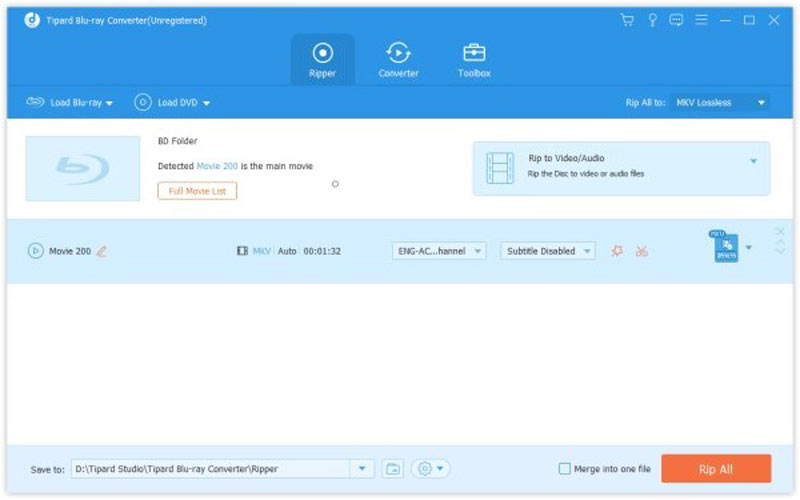
Schritt 2Wählen Sie ein Ausgabeformat aus
Drücke den Alle rippen Menü, um den Profildialog zu öffnen. Gehe zum Video Klicken Sie auf die Registerkarte, wählen Sie ein geeignetes Format und eine Voreinstellung aus. Um die Ausgabe auf Ihrem Mobiltelefon abzuspielen, gehen Sie zu Gerät Klicken Sie auf die Registerkarte und wählen Sie das richtige Modell aus.
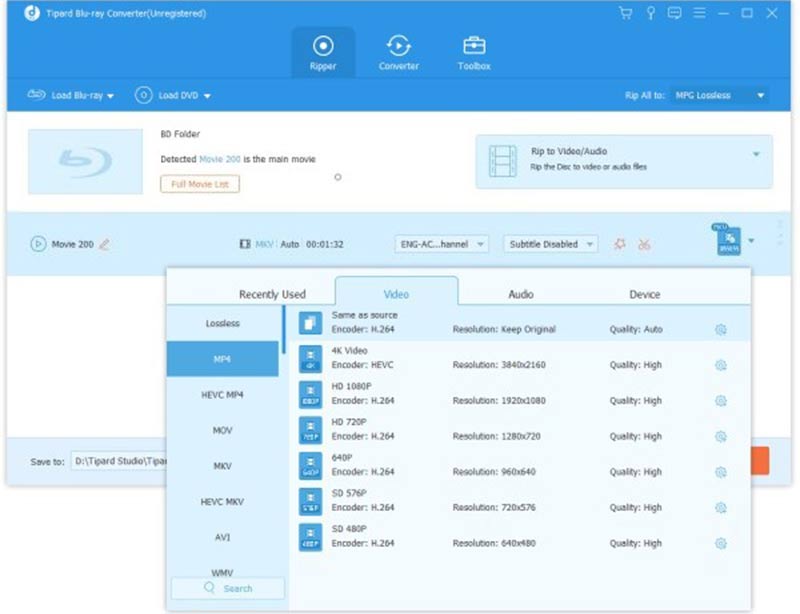
Schritt 3Rippen Sie die Blu-ray
Gehen Sie zurück zur Hauptoberfläche, legen Sie ein Verzeichnis zum Speichern der Ausgabe fest und klicken Sie Alles zerreißen Taste.
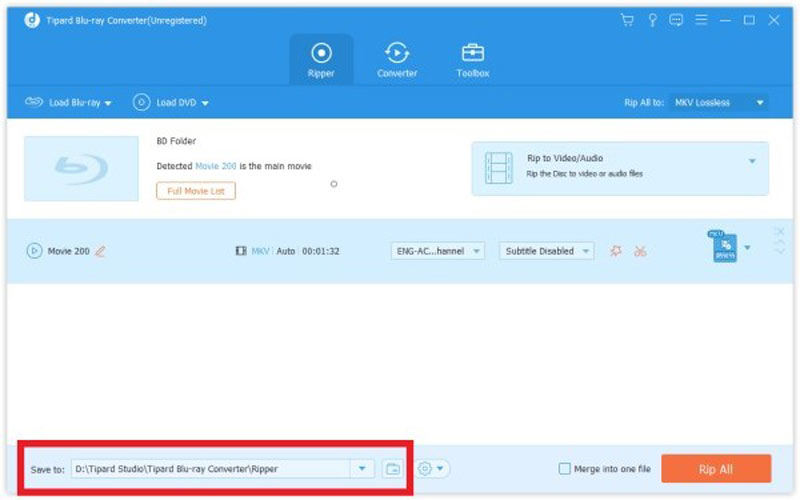
Top 2: MakeMKV
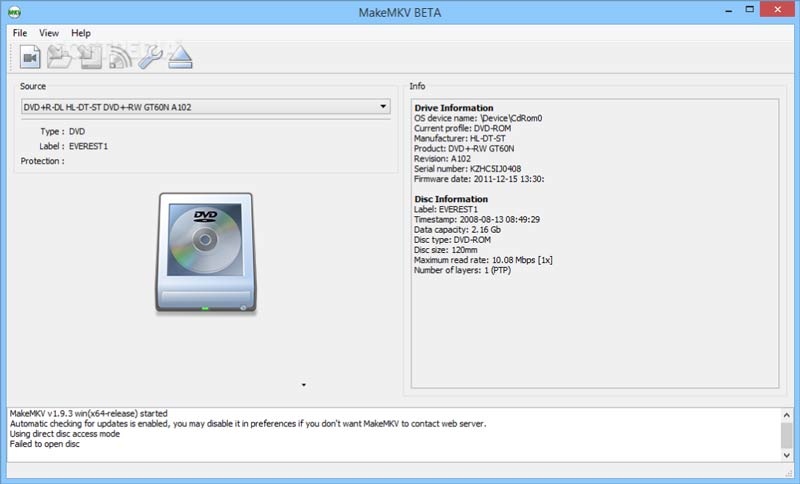
MakeMKV ist eine kostenlose Alternative zu DVDfab. Sie können es 30 Tage lang kostenlos testen, wenn Sie keinen Schlüssel haben. Danach müssen Sie es für $50 kaufen oder es weiterhin kostenlos nutzen, indem Sie alle zwei Monate einen Beta-Schlüssel erhalten.
- Vorteile
- Rippen Sie verschlüsselte Blu-rays und DVDs.
- Produzieren Sie hochwertige Ausgabevideos.
- Unterstützt Windows, macOS und Linux.
- Schnelles DVD-Ripping ohne Neukodierung.
- Nachteile
- Es unterstützt nur ein Ausgabeformat, MKV.
- Es ist nicht ganz sicher, welcher Titel zum Rippen der richtige ist.
Top 3: Handbremse
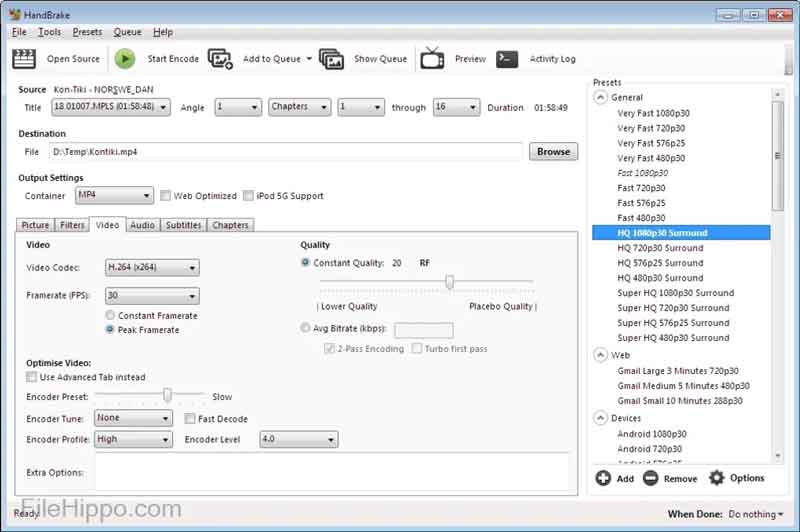
HandBrake ist aufgrund der Open Source eine weitere DVDfab-Alternative. Technisch versierte Menschen bevorzugen diese Anwendung, auch weil sie zahlreiche benutzerdefinierte Optionen für Video, Audio, Untertitel, Kapitel und Filter bietet.
- Vorteile
- Kommen Sie mit einer unkomplizierten Benutzeroberfläche.
- Sehen Sie sich Videos mit dem integrierten Mediaplayer in der Vorschau an.
- Völlig kostenlos.
- Stapelkonvertierung von DVD-Videos in der Warteschlange.
- Nachteile
- Die Einstellungen sind nicht immer einfach zu handhaben.
- Das Rippen optischer Datenträger dauert lange.
Top 4: Pavtube BDMagic
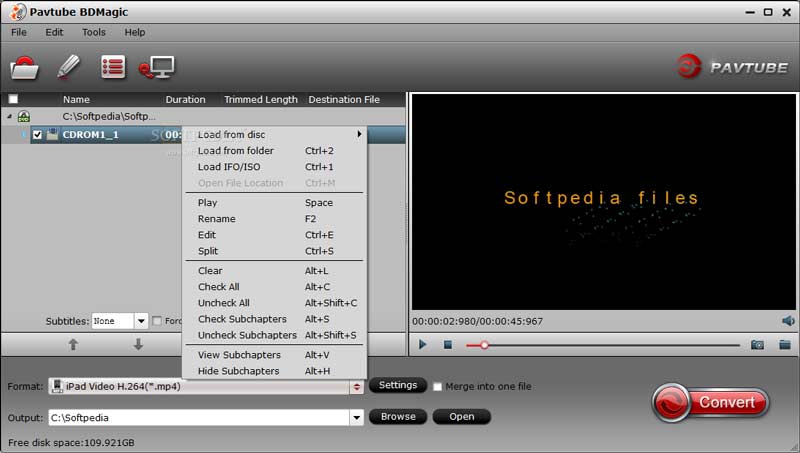
Pavtube BDMagic ist eine DVDFab-Alternative, die beim Blu-ray- und DVD-Ripping hervorragend funktioniert. Es kann eine 50-GB-Blu-ray in 25-GB-Film im MP4-Format in Originalqualität komprimieren.
- Vorteile
- Unterstützt die neuesten Schutzfunktionen für optische Datenträger.
- Passen Sie die Video- und Audiooptionen an.
- Integrieren Sie NVIDIA CUDA und ATI Stream-Beschleunigung.
- Kompatibel mit über 200 Profilen.
- Nachteile
- Die Benutzeroberfläche sieht veraltet aus.
- Es ist nicht kostenlos und kostet mindestens $39,2.
Top 5: Leawo Blu-ray Ripper
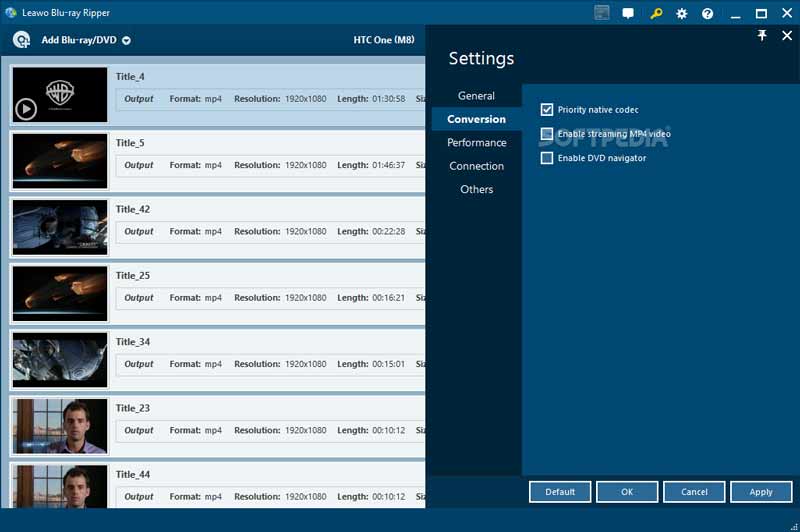
Wenn Sie nach einer Alternative zu DVDFab suchen, ist Leawo Blu-ray Ripper ebenfalls eine gute Wahl. Es bietet flexible Pläne ab $99,95. Im Vergleich zu anderen Blu-ray-Rippern handelt es sich um eine Komplettlösung.
- Vorteile
- Integrieren Sie viele Funktionen.
- Erzeugen Sie eine beeindruckende Ausgabequalität.
- Unterstützt vollständiges, Haupt- oder benutzerdefiniertes Rippen.
- Kommen Sie mit einem Video-Editor.
- Nachteile
- Der Preis ist hoch.
- Für Updates ist eine zusätzliche Zahlung erforderlich.
Teil 3: FAQs zu DVDFab-Alternativen
Gibt es eine kostenlose Version von DVDFab?
DVDFab bietet keine kostenlose Version, aber eine kostenlose Testversion. Danach müssen Sie eine Lizenz erwerben. Laut Tests kann die kostenlose Testversion nichts kaputt machen.
Lohnt es sich, DVDFab zu kaufen?
DVDFab ist ein umfassendes DVD- und Blu-ray-Toolkit mit allen Funktionen, die Sie zum Kopieren, Rippen und Erstellen optischer Discs benötigen.
Spioniert DVDFab Sie aus?
DVDFab verwendet möglicherweise Tracking-Tools von Drittanbietern, um die Informationen über den Betrieb des Benutzers in den Werbe-E-Mails zu verfolgen.
In diesem Beitrag wurde eines der besten Blu-ray/DVD-Toolkits vorgestellt und bewertet: DVDFabsowie die Top 5 der besten Alternativen. Sie können unseren Testbericht lesen und entsprechend Ihrer Situation ein geeignetes Tool auswählen. Wenn Sie bessere Empfehlungen oder Alternativen haben, schreiben Sie diese bitte unter diesen Beitrag.
Bestes Tool zum Rippen und Konvertieren von DVD-Disc- / Ordner- / ISO-Image-Dateien in verschiedene Formate.



 Sicherer Download
Sicherer Download


